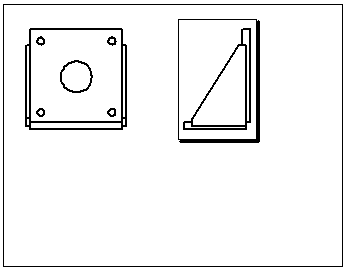Uprzednio zdefiniowane widoki
Można użyć uprzednio zdefiniowanych widoków jak nazwane widoki, aby wstępnie wybrać orientację, pozycję i skalę dla widoków na szablonie rysunku. Można dodać odniesienie modelu lub złożenia później używając Wstaw model w menedżerze właściwości PropertyManager.
Dokument rysunku można zapisać z uprzednio zdefiniowanymi widokami jako szablon dokumentu.
Aby wstawić uprzednio zdefiniowany widok do rysunku, należy:
W dokumencie rysunku, należy kliknąć Uprzednio zdefiniowany widok  na pasku narzędzi Rysunek lub kliknąć Wstaw, Widok rysunku, Uprzednio zdefiniowany.
na pasku narzędzi Rysunek lub kliknąć Wstaw, Widok rysunku, Uprzednio zdefiniowany.
Kliknąć w obszarze graficznym, aby umieścić tam widok.
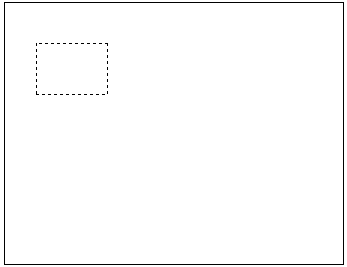
Ustawić opcje w menedżerze właściwości PropertyManager.
-
Kliknąć OK  .
.
 Można wypełnić widok przy jego wstawianiu lub później.
Można wypełnić widok przy jego wstawianiu lub później.
Można dodać Widoki rzutowania do uprzednio zdefiniowanego widoku. Na przykład jeśli wstawimy widok od przodu, możemy rzutować widok górny i prawy aby utworzyć uprzednio zdefiniowany Widok standardowy potrójny. Widoki rzutowane są automatycznie orientowane i wyrównywane z oryginalnym widokiem. Widoki rzutowania działają jako uprzednio zdefiniowane widoki.
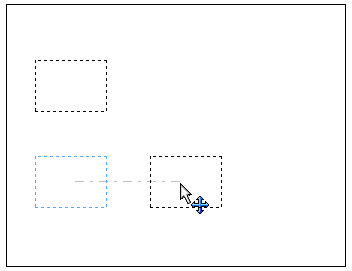
Można kopiować i wklejać uprzednio zdefiniowane widoki.
Aby wypełnić uprzednio zdefiniowane widoki, należy:
Przeciągnąć. Przeciągnąć model z drzewa operacji FeatureManager otwartego dokumentu części lub złożenia do dokumentu rysunku. Wszystkie dostępne uprzednio zdefiniowane widoki zostaną wypełnione.
Wstaw model. Kliknąć prawym przyciskiem myszy w uprzednio zdefiniowanym widoku i wybrać Wstaw model. Wykonać jedną z poniższych czynności:
W menedżerze właściwości PropertyManager Wstaw model wybrać model z listy Otwórz dokumenty lub kliknąć Przeglądaj i przeglądać w poszukiwaniu pliku modelu.
Wybrać widok zawierający model.
W innym widoku, wybrać model z obszaru graficznego lub drzewa operacji FeatureManager.
Widok i wszystkie jego związane widoki (jak np. widoki rzutowania) zostaną wypełnione kiedy klikniemy OK  .
.
Wybrać lub Przeglądać. Wybrać uprzednio zdefiniowany widok. W menedżerze właściwości PropertyManager w części Wstaw model, wybrać nazwę z listy Część/złożenie modeli otwartych w bieżącej sesji lub kliknąć Przeglądaj i przeglądać do pliku modelu. Widok i wszystkie jego związane widoki (jak np. widoki rzutowania) zostaną wypełnione kiedy klikniemy OK  .
.